将系统升级到Windows 10正式版后,发现系统内置输入法无法切换为中文。这是怎么回事?我们该如何操作来应对呢?为了帮助大家更好的使用win10系统输入法操作,下面小编给大家分享一下win10输入法无法切换的解决方法。
众所周知,win10系统的输入法切换远没有win7或win8简单。很多用户在使用Ctrl+空格时无法完成输入法的切换。我们应该做什么?如果win10输入法无法切换,我们就无法输入汉字,严重影响我们的操作流程,如何解决这个问题呢?看看编辑器无法切换win10输入法的图解就知道了。
解决win10输入法切换不了图文教程
右键单击桌面上的“此电脑”图标,然后从弹出菜单中选择“管理”
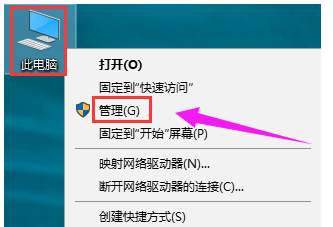 win10(图1)
win10(图1)
选择“系统工具”-“任务计划程序”
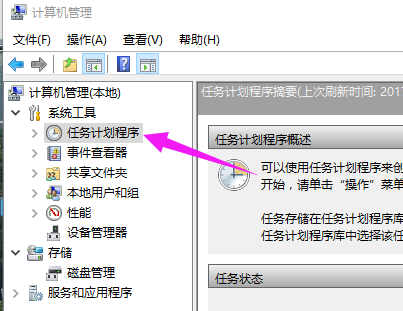 win10(图2)
win10(图2)
选择“Microsoft”并找到“Windows”
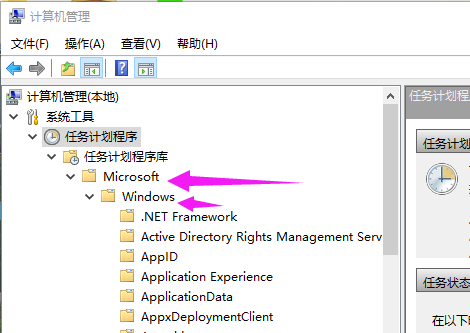 win10(图3)
win10(图3)
找到并选择“TextServicesFramework”
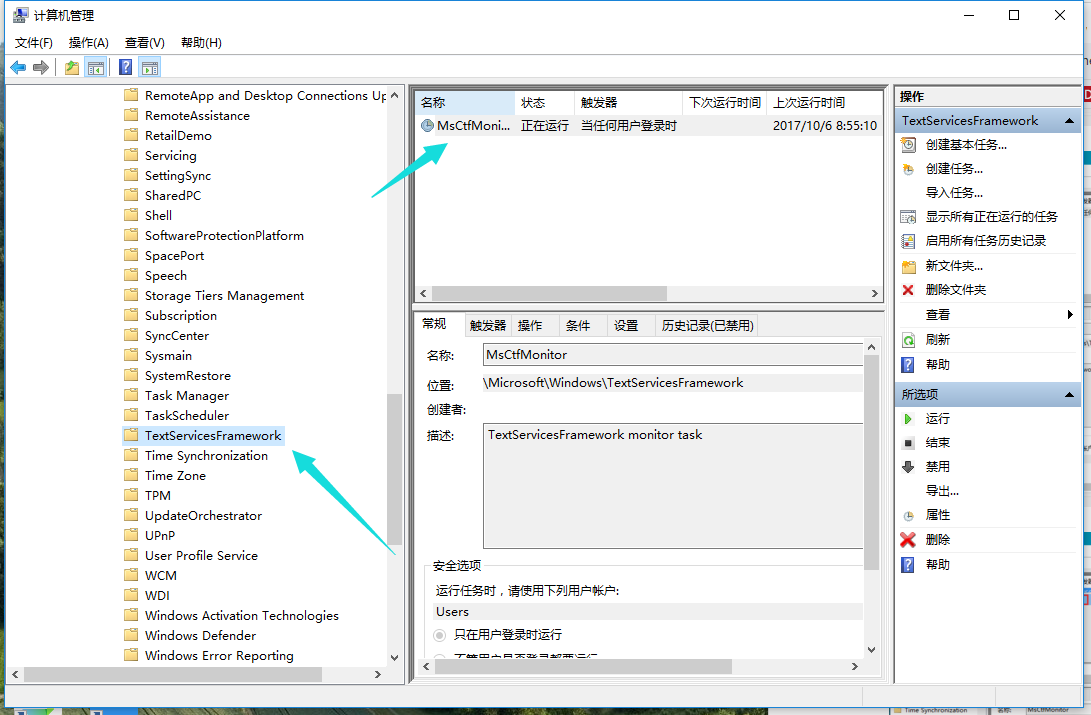 win10(图4)
win10(图4)
右键单击“MsCtfMonitor”,单击“运行”
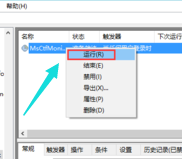 win10(图5)
win10(图5)
以上就是解决win10输入法无法切换问题的操作步骤。更多精彩教程尽在“小白一键重装系统”官网,欢迎查看。
分享到: